Вот 10 самых распространенных ошибок WordPress (и как их исправить)
Опубликовано: 2022-10-28WordPress, несомненно, является одной из лучших платформ для создания веб-сайта для вашего бизнеса. Это одна из самых популярных в мире систем управления контентом (CMS), на которой работает не менее 43% веб-сайтов. Несмотря на это, он все еще может быть подвержен ошибкам и ошибкам.
Наиболее распространенные ошибки WordPress связаны с производительностью, функциональностью и безопасностью вашего сайта. Ошибки различаются по серьезности и могут быть от незначительных до фатальных. Пользователи не смогут получить доступ к вашему сайту, если у вас произойдет фатальная ошибка. Важно решать такие проблемы быстро, чтобы свести к минимуму последствия, такие как потеря продаж и отсрочка возвращения посетителей на ваш сайт.
Чтобы ваш сайт WordPress работал, важно знать, какие ошибки вызывают эти проблемы и как их решить. К счастью, всегда можно определить источник проблемы. В этом списке мы рассмотрим 10 наиболее распространенных ошибок WordPress и способы их исправления.
Что вы можете сделать, чтобы предотвратить ошибки WordPress?
Хотя ваш сайт WordPress никогда не будет на 100% безрисковым, важно оставаться наготове и принимать меры для устранения ошибок WordPress. Прежде чем мы поговорим о наиболее распространенных ошибках WordPress, давайте поговорим о том, что вы можете сделать, чтобы свести к минимуму риск ошибок.
Убедитесь, что ваш сайт находится на надежном хостинге WordPress
Веб-хостинг — один из важных элементов успешного веб-сайта WordPress. Прежде чем что-либо запускать, нужно решить, где будет размещаться сайт. Все хостинг-провайдеры разные, поэтому вам нужно рассмотреть свои варианты.
Согласно WordPress.com, который предлагает управляемый хостинг WordPress, основными типами хостов являются бутик, большой ящик или DIY, управляемый, агентство или хостинг для разработчиков.
Большинство людей выиграют от управляемого хостинг-провайдера. Codeable рекомендует Kinsta и WP Engine. Управляемые хосты WordPress не будут создавать ваш веб-сайт, но будут выполнять задачи по обслуживанию за вас. Хорошие управляемые хосты предоставляют такие функции, как:
● Простая в использовании функциональность
● Высокоскоростные серверы
● Технология нового поколения
● Круглосуточная поддержка 7 дней в неделю
● Простота масштабирования
● Несколько уровней безопасности
Выполняйте регулярное резервное копирование сайта
Запуск веб-сайта WordPress без регулярного резервного копирования довольно рискован, так как вы можете потерять все свои данные и сообщения, если столкнетесь с серьезной ошибкой или ваш сайт будет взломан. Вы можете использовать бесплатные плагины, которые регулярно создают резервные копии вашего сайта, чтобы смягчить ошибки WordPress, такие как UpdraftPlus.
Вы можете запланировать ежедневное резервное копирование, чтобы сохранить свои темы, плагины и базу данных, содержащую весь ваш контент. Поэтому вам не нужно начинать с нуля при возникновении непредвиденной ошибки.
Выполняйте регулярные обновления
Выполнение регулярных обновлений WordPress не предотвратит возникновение возможных ошибок, но минимизирует риски. Вам понадобится строгая процедура обновления для ваших плагинов и тем, чтобы избежать конфликтов на вашем сайте, которые могут привести к ошибкам.
На панели инструментов WordPress вы увидите обновления для плагинов, тем и ядра WordPress на странице обновлений. Подтвердите, что используете последнюю версию, и обновите, если есть новая. Если вы игнорируете обновления плагинов WordPress, на вашем сайте начнутся проблемы.
Протестируйте изменения на промежуточном сайте
Если вы хотите попробовать что-то новое, рассмотрите возможность тестирования на тестовом сайте. Промежуточный сайт — это копия вашего веб-сайта WordPress, но она является частной. Этот сайт пригодится, если вам нужно протестировать плагины, изменить темы или внести другие изменения, не прерывая работу вашего фактического веб-сайта WordPress и посетителей.
Таким образом, если новая тема или плагин не работают на этапе подготовки, вы будете знать, что не следует внедрять их на своем работающем сайте.
Получите плагины, которые помогут вам контролировать свой сайт и устранять проблемы
Деловые люди обычно выявляют ошибки через несколько дней после их совершения. Это может быть дорогостоящим, особенно если ваши посетители не могут получить доступ к вашему контенту. К счастью, есть такие плагины, как Health Check и Troubleshooting, которые вы можете использовать для мониторинга вашего сайта, обнаружения ошибок конфигурации и устранения проблем намного быстрее.
Регулярно очищайте кэш
Регулярное очищение кеша гарантирует, что все внесенные вами изменения будут зарегистрированы, как только вы их сделаете. Это необходимо, потому что кеш не всегда распознает, что вы внесли изменения на свой сайт; поэтому загружаю старую версию.
Вам необходимо очистить кеш браузера и кеш WordPress, чтобы получить последнюю версию. Когда вы сделаете это, ваш последний веб-сайт всегда будет работать, и вы сможете свести к минимуму ошибки.
10 самых распространенных ошибок WordPress
Если у вас есть веб-сайт WordPress, вот некоторые из наиболее распространенных ошибок, с которыми вы можете столкнуться, и способы их исправления.
внутренняя ошибка сервера 500
Эта ошибка может возникать из-за различных проблем, связанных с сервером. Наиболее распространенными из них являются поврежденный файл .htaccess или превышение лимита памяти вашего сайта.
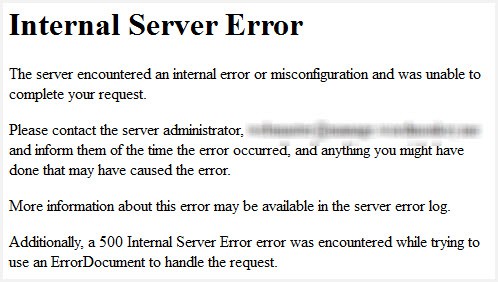
Вот некоторые из вещей, которые вы можете сделать, чтобы решить эту проблему.
- Деактивируйте все плагины: если у вас есть доступ к экранам администрирования, деактивируйте все свои плагины и повторно активируйте их один за другим. Однако, если вы не можете получить к ним доступ, вы можете получить к ним доступ с помощью SFTP.
Если вы переименуете папку с плагинами, вы деактивируете все свои плагины, после чего вы сможете увидеть, решена ли проблема WSOD. Если это так, вы можете повторить тот же процесс для отдельных папок плагинов, чтобы определить, какой плагин вызывает проблему.
- Проверьте свой файл .htaccess . Если ваш файл .htaccess поврежден, вам нужно будет войти в корень сайта с помощью FTP и переименовать файл в .htaccess_old. Перезагрузите сайт, чтобы убедиться, что ошибка устранена. Если веб-сайт теперь работает правильно, сбросьте постоянные ссылки, чтобы создать новый файл .htaccess.
- Переключите тему . Если вы видите белый экран смерти после активации новой темы, вы можете исправить ошибку, переключившись на тему WordPress по умолчанию, такую как Twenty Twenty-Two. Аналогично описанному выше процессу, если вы не можете получить доступ к экранам администрирования, вы можете использовать SFTP для переименования папки /wp-content/themes/.
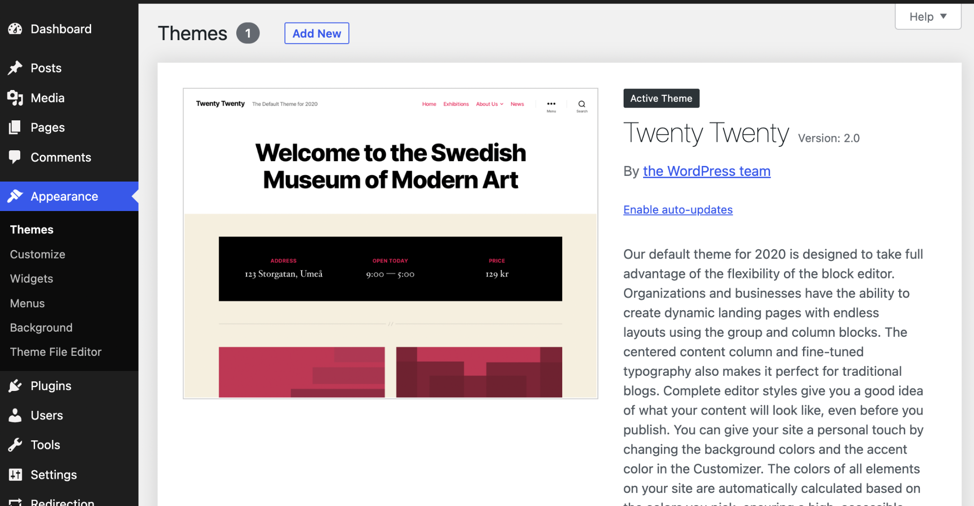
- Увеличьте лимит памяти: в некоторых случаях вы столкнетесь с ошибкой, если превысите лимит памяти PHP по умолчанию, установленный в файле wp-config.php. Вы можете увеличить этот лимит, чтобы исправить ошибку.
Ошибка при установлении соединения с базой данных
Если это сообщение появляется на вашем WordPress, это означает, что ваш сайт не может установить соединение со своей базой данных. Вот несколько причин, по которым вы можете получить это сообщение об ошибке, и способы его устранения.
- Проблемы со службой веб-хостинга. Одна из вероятных проблем заключается в том, что сервер вашего хоста WordPress не работает. Если это так, они, скорее всего, исправят это своевременно, но мы рекомендуем вам связаться с ними, чтобы проверить, не исходит ли проблема с их стороны.
- Неверная информация о wp-config.php: вы увидите этот тип ошибки, если есть проблема с вашим файлом wp-config.php. Чтобы устранить проблемы, зайдите на сайт в своем SFTP-клиенте, откройте файл wp-config.php и убедитесь, что у вас есть правильное имя пользователя, пароль, имя и хост базы данных.
- Скомпрометированный веб-сайт. Как только вы убедитесь, что две вышеперечисленные причины не являются причиной ошибки, другой причиной может быть взлом вашего сайта. Если вы обеспокоены этим, мы рекомендуем обратиться за помощью к разработчику безопасности WordPress, который сможет выполнить тщательное сканирование и удалить вредоносные программы и другие угрозы, которые могут поставить под угрозу ваш сайт.
Белый экран смерти
Белый экран смерти WordPress (WSOD) проявляется в виде пустого белого экрана без какой-либо информации. Ошибки базы данных и PHP могут проявляться как WSOD, но наиболее вероятным виновником является проблема совместимости с плагином или вашей темой.

Чтобы проверить, относится ли это к вам, деактивируйте свои плагины и тему, используя тот же процесс, который мы описали выше в разделе «Внутренняя ошибка сервера 500».
Неудачные автоматические обновления
Вы должны постоянно обновлять свой сайт. Однако бывают случаи, когда автоматическое обновление может завершиться сбоем, что приведет к ошибке. Некоторые из признаков того, что ваше автоматическое обновление не удалось, включают:
● Сообщение об ошибке PHP
● Пустой экран без какой-либо информации
● Сообщение о том, что обновление не удалось
Функция обновления на вашем WordPress может не работать из-за проблемы с подключением к Интернету во время обновления, неправильных прав доступа к файлам или сбоя при попытке подключения к основным файлам WordPress.
Чтобы исправить это, проверьте, правильно ли работает Интернет, и обновите WordPress вручную. Обратитесь к официальному руководству WordPress о том, как вручную обновлять WordPress.
Время соединения истекло
Это распространенное сообщение об ошибке в WordPress. Он появляется, когда сайт пытается обработать больше, чем может обработать сервер. Обычно это происходит на серверах виртуального хостинга, где каждый сайт имеет ограниченный лимит памяти.
Чтобы исправить эту ошибку, вы можете сделать это.
● Деактивируйте свои плагины и темы, используя тот же процесс, который мы описали в разделе "Внутренняя ошибка сервера".
● Увеличьте лимит памяти вашего сайта. Если вы используете виртуальный хостинг, вы должны спросить своего провайдера, возможно ли это, но это может означать, что вам нужно перейти на лучший план хостинга. Если вы не на виртуальном хостинге, вы можете попробовать увеличить лимит памяти в wp-config.php.
● Вы можете увеличить максимальное время выполнения в файле php.ini. Поскольку это не основной файл WordPress, вы можете поговорить с вашим хостинг-провайдером, чтобы увеличить его, но они могут согласиться на это только в том случае, если вы обновите свой план хостинга.
Ваш сайт завис в режиме обслуживания
Режим обслуживания в WordPress — это автоматическая функция, которая обычно временно отключает ваш сайт во время его обновления. Это гарантирует, что пользователи не смогут использовать функции вашего сайта во время обновления.
Хотя процесс обновления обычно проходит быстро, бывают случаи, когда он может быть отменен до завершения. Как только это происходит, сайт застревает в режиме обслуживания. Посетители получат сообщение «Кратковременно недоступен для планового обслуживания. Пожалуйста, зайдите через минуту».
Это означает, что файл обслуживания мог быть удален неправильно. Первое, что вы должны сделать, это попросить управляемый хост WordPress сделать это за вас, но если это невозможно по какой-либо причине, вы можете удалить файл .maintenance в корне вашего сайта. Это можно сделать через SFTP или SSH.
Затем вы должны проверить, обновлены ли ваши плагины и тема, прежде чем снова выполнять автоматическое обновление.
404 ошибки
Ошибки 404 часто связаны с красивыми постоянными ссылками и пользовательскими типами сообщений.
У вас могут возникнуть проблемы с постоянными ссылками, если вы являетесь частью мультисайтовой сети WordPress, если вы используете общий хостинг-провайдер или если вы недавно перенесли свой сайт.
Чтобы исправить ошибку, сбросьте свои постоянные ссылки, открыв страницу «Настройки», а затем «Постоянные ссылки». Выберите постоянные ссылки по умолчанию, а затем повторно выберите предпочитаемые постоянные ссылки. Однако, если это не сработает, вам придется отредактировать файл .htaccess вручную.
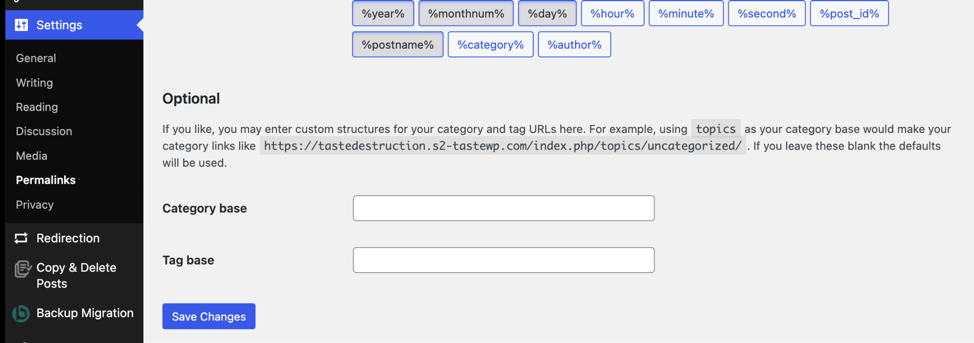
Если проблема связана с вашими пользовательскими типами сообщений, убедитесь, что все настраиваемые типы сообщений и отдельные страницы не имеют одинакового имени. Если они это сделают, вам придется переименовать отдельную страницу, а также слаг.
Разбор/синтаксические ошибки
Ошибка Parse или Syntax вызвана проблемой с кодом вашего сайта, обычно в файле functions.php. В отличие от других ошибок, эта достаточно полезна, чтобы точно сказать вам, что не так с вашим сайтом WordPress.
Чтобы решить эту проблему, вам необходимо получить доступ к определенному файлу с помощью SFTP. Используйте учетные данные SFTP от вашего хостинг-провайдера для доступа к серверной части. Выберите файл с проблемой и просмотрите его, чтобы отсортировать проблему.
Когда закончите, сохраните файл и выберите замену существующего файла на сервере. Теперь вы можете проверить сайт, чтобы убедиться, что он работает правильно.
Боковая панель появляется под основным содержимым
В идеале боковая панель должна быть слева или справа на странице, в зависимости от темы. Однако, если вы заметили, что ваша тема находится ниже содержимого, это может означать, что HTML-код недействителен или ваша тема повреждена.
Если проблема связана с темой, вы можете обновить ее, если доступна более новая версия, или переустановить последнюю версию. С другой стороны, если причиной является HTML-код, вам необходимо сначала исправить неверный код.
Чтобы убедиться, что это проблема, посетите веб-страницу с ошибкой и выберите «Просмотреть исходный код». Это отобразит используемый HTML-код. Скопируйте код и вставьте его в инструмент проверки HTML, чтобы подтвердить его действительность.
Найдите файл с неверным HTML-кодом и исправьте его. Однако, если HTML-код действителен, а ошибка по-прежнему присутствует, код файла style.css в текущей теме может быть поврежден. В этом случае вам придется нанять разработчика, чтобы исправить это.
Вы не можете загружать изображения
Еще одна распространенная ошибка WordPress — это когда вы не можете загрузить изображения или они отображаются неправильно. Это происходит из-за неправильных прав доступа к файлам после взлома вашего сайта или из-за проблемы с плагином.
Чтобы решить эту проблему, войдите на свой сайт с помощью SFTP и откройте папку загрузок. Откройте настройки прав доступа к файлам и установите числовое значение 744, что позволяет читать и записывать загрузки.
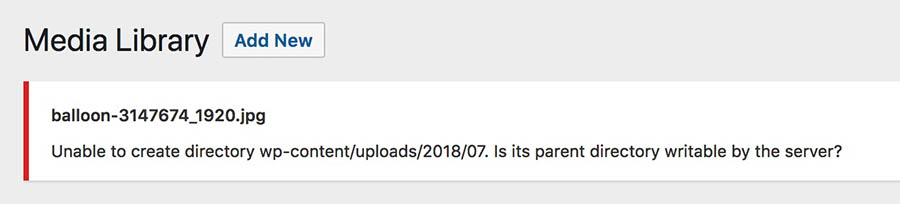
Наймите разработчика, чтобы исправить ваши ошибки WordPress
Не все могут устранять ошибки WordPress. Иногда решение так же просто, как обновление плагина, но в других случаях решение довольно техническое, как мы видели выше. Если вы не знаете, как исправить свой сайт, вам следует подумать о найме разработчика, который может сделать это за вас в качестве разового проекта.
У хорошего разработчика WordPress будет опыт, чтобы определить причину ошибки вашего сайта и исправить ее. Лучший способ найти разработчика WordPress — Codeable.
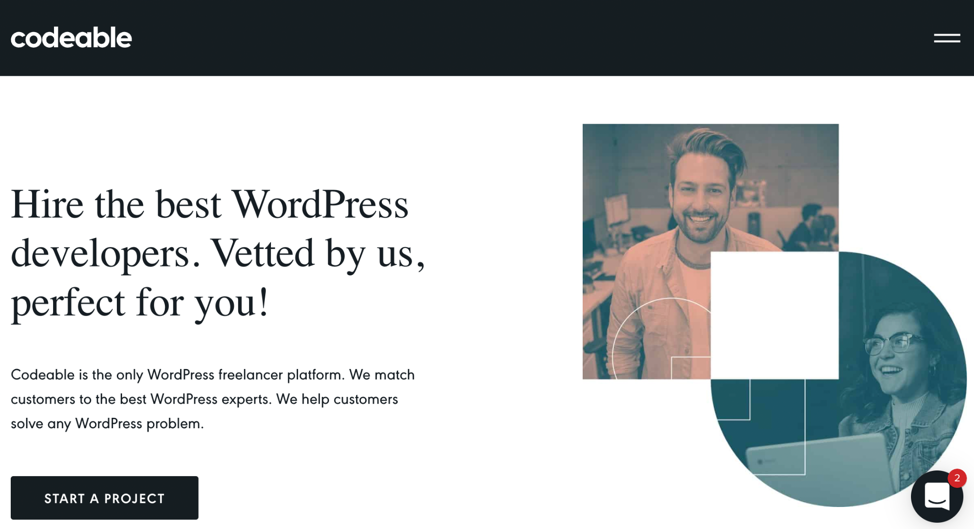
Эта платформа объединяет клиентов с надежными и опытными разработчиками, которые прошли тщательную проверку в рамках строгого процесса подачи заявок, включающего проверку биографических данных и технические тесты.
В сети Codeable более 700 разработчиков, в том числе люди, специализирующиеся на обслуживании WordPress.
Благодаря быстрому процессу Codeable вы свяжетесь со своим разработчиком всего за один день, а это значит, что ваша ошибка WordPress будет исправлена как можно скорее. Просто отправьте свой бриф, найдите нескольких разработчиков, готовых выполнить эту задачу, и выберите того, с кем вы хотите работать.
Исправьте ошибку WordPress с помощью Codeable
Хотя существует множество способов оптимизировать ваш сайт WordPress, предотвратить все ошибки невозможно. Тем не менее, полезно знать наиболее распространенные ошибки WordPress, чтобы вы могли исправить их, как только они возникнут.
Некоторые ошибки WordPress требуют технических решений. Если у вас нет для этого нужных навыков, лучше нанять разработчика из пула элитных экспертов WordPress Codeable.
Если у вас есть ошибка WordPress, о которой вам нужно позаботиться прямо сейчас, отправьте свой проект, чтобы получить бесплатную оценку без каких-либо обязательств и получить рекомендации.
